Advertentie
Wat is de beste PDF-printer voor Windows? We hebben 7 van de meest populaire opties gecontroleerd om erachter te komen.
Dat is nogal schokkend afdrukken in Windows 8 wordt niet geleverd met een pdf-optie Afdrukken is veranderd in Windows 8: dit is wat u moet wetenAfdrukken is veranderd in Windows 8 - er is nu een standaard manier om af te drukken in elke moderne app. Zoals veel dingen over de nieuwe moderne interface van Microsoft, is afdrukken voor veel gebruikers echter niet meteen intuïtief, ... Lees verder ; Mac- en Linux-gebruikers hebben dit al jaren standaard. Windows-gebruikers hebben nog steeds speciale software nodig, zoals Adobe Acrobat Pro, en het is allemaal van wisselende kwaliteit.
Met PDF-printers kunt u elk bestand dat u kunt afdrukken als PDF opslaan, wat betekent dat elke computer op aarde het zonder veel problemen kan openen. Omdat deze programma's zichzelf vermommen als gewone printers, kunt u ze gebruiken om een PDF-bestand te maken in elk programma waarmee u kunt afdrukken. We hebben je laten zien
hoe af te drukken naar PDF op Windows 8 Afdrukken naar PDF vanuit Windows 8 Desktop & Modern AppsHet is het digitale tijdperk en je moet stoppen met afdrukken op papier! Druk in plaats daarvan af naar PDF. Dit artikel bespreekt kort de voordelen van PDF boven papier en laat zien hoe u in Windows 8 naar PDF afdrukt. Lees verder , maar dergelijke software is zeker niet nieuw: u kunt het op elke versie van Windows gebruiken.
Zoals je kunt zien, heb ik een aantal van deze programma's geïnstalleerd - voor de wetenschap. Mijn resultaten staan hieronder. Ik laat je hun dialogen zien en hoe de bestanden die ze uitvoeren eruit zien.
Ik besloot het uitstekende artikel van Chris Koentges te gebruiken Het orakel van ijshockey als mijn voorbeelddocument, omdat het fantastisch is (en omdat de zomer een deprimerend seizoen is, zonder hockey en gevuld met hitte).
CutePDF: Eenvoudig en effectief
Met een gemakkelijk te onthouden naam en een eenvoudige interface is CutePDF een solide optie. Wanneer het tijd is om af te drukken, wordt u alleen gevraagd waar u uw pdf wilt opslaan. Het is eenvoudig, zeker, maar het is waarschijnlijk alles wat de meeste mensen willen.

De resulterende bestanden zien er precies uit zoals ik had verwacht, compleet met ingesloten lettertypen.

CutePDF is gemakkelijk te gebruiken - installeer het en gebruik het wanneer je het nodig hebt.
Het nadeel: Crapware.
Dus wat zijn de nadelen? Er staat een kleine advertentie in de opslagdialoog, zoals hierboven weergegeven. Het is geen probleem, maar sommigen zien het misschien liever niet.
Het grotere probleem is echter de crapware die CutePDF probeert te installeren tijdens de installatie.

Wees voorzichtig met waar u klikt, anders gebruikt u Ask.com.
doPDF: Een tikje meer controle
Als u later een PDF wilt afdrukken, wilt u afbeeldingen van hoge kwaliteit - zo niet, dan geeft u misschien de voorkeur aan een kleiner bestand. De gratis app doPDF biedt u een gemakkelijke manier om de PDF-grootte te regelen, en u kunt ook lettertype-insluitingen wisselen.
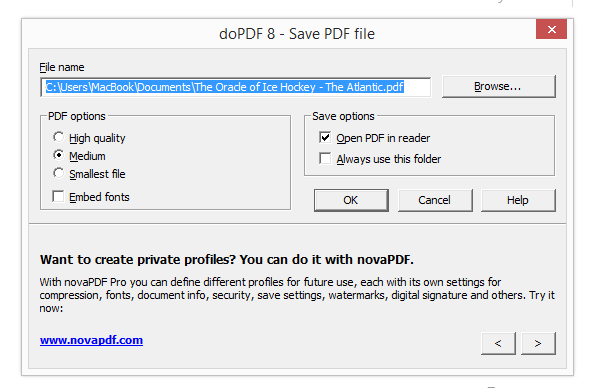
Het resulterende bestand ziet er een beetje uit als je ervoor kiest om natuurlijk geen lettertypen in te sluiten, maar als je de opties wilde hebben, is doPDF jouw keuze.

De nadelen: niet veel.
Er valt hier niet veel te klagen. Er staat een kleine advertentie in het optievak, zoals u hierboven kunt zien. Dit programma standaard ook geen lettertypen insluiten, wat kan resulteren in een aantal grappig ogende pdf's - maar dit kan worden opgelost door op een selectievakje te klikken.
Met de bovenstaande programma's kun je een PDF maken, maar wat als je controle wilt over de metadata van dat bestand? Dit is de belangrijkste kracht van PDFCreator, een open source PDF-printer. Bij het afdrukken heeft u de mogelijkheid om auteur en andere informatie toe te voegen.
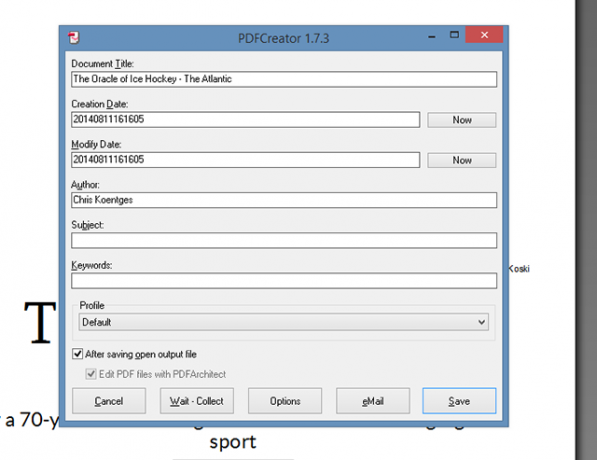
Er is ook een knop om uw bestand snel aan een e-mail toe te voegen, als u toevallig een desktop-e-mailclient gebruikt. De bestanden zien er precies uit zoals je zou verwachten.

Het nadeel: nog meer crapware
Ondanks dat het open source is, heeft PDFCreator een vervelende adware-gewoonte. Je kunt de lange geschiedenis lezen op Wikipediaen let goed op tijdens het installatieproces.
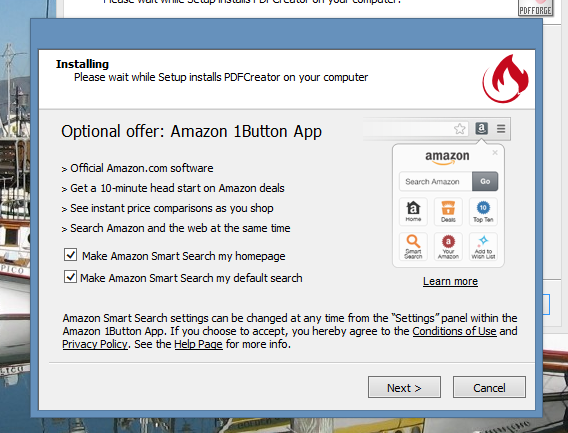
Het is ook vermeldenswaard dat PDFCreator gebruikt Ghostscript om bestanden uit te voeren.
FreePDF: Duitse website, effectieve software
FreePDF, aangeboden door een Duitse website, werkt net zo goed voor Engelse gebruikers. Gebruik het en je ziet dit dialoogvenster:

Net als bij doPDF kunt u de kwaliteit regelen. U kunt desgewenst ook exporteren naar e-mail of opslaan op uw bureaublad. De bestanden zien er geweldig uit.

Net als sommige van de andere programma's hier, vereist FreePDF dat Ghostscript wordt uitgevoerd, maar er zijn niet echt andere grote nadelen aan deze.
En nu voor iets compleet anders. GreenCloud is niet zomaar een PDF-printer: het is een programma dat bedoeld is om de manier waarop u volledig afdrukt te veranderen. Het idee is dat u dit venster elke keer ziet als u iets wilt afdrukken:

Vanaf hier kunt u eenvoudig opslaan in PDF en zelfs rechtstreeks uploaden naar Dropbox of Minus.
De software brengt een aantal wijzigingen aan in uw documenten, zodat ze minder inkt verbruiken - althans, dat is de theorie. Mede daardoor zag het artikel dat ik drukte er niet zo scherp uit als andere - het lettertype werd vervangen door iets dunner.

Het nadeel: beperkt printen, plus crapware
Ik wilde GreenCloud leuk vinden, echt waar. Maar het installatieprogramma voor dit programma kon gewoon geen hint nemen: het probeerde zoveel crapware te installeren dat ik het niet kon geloven. Eén aanbieding afwijzen; zie een ander.

Dit zou geen probleem zijn, maar het blijkt dat de gratis versie van de software beperkt is tot 10 pagina's. Dit is een enorm nadeel voor mij, en ik zou willen voorstellen dat je het alleen om deze reden overslaat.
Toch is de interface best aardig - in tegenstelling tot al het andere dat ik heb geprobeerd. Om deze reden dacht ik dat ik erop zou wijzen, maar wees voorbereid op een slechte ervaring, tenzij je bereid bent te betalen.
PrimoPDF: Veel opties
Schoon en eenvoudig is dit niet: probeer een bestand naar PDF af te drukken en je zult deze puinhoop van een interface zien.

Er is veel verspilde ruimte, maar wat goed wordt gebruikt, biedt u allerlei opties. Er zijn voorinstellingen voor verschillende kwaliteitsniveaus en u kunt de metagegevens wijzigen. U kunt uw document ook met een wachtwoord beveiligen, iets wat geen enkel ander programma hier biedt - dit kan handig zijn als u regelmatig facturen of andere beveiligde informatie afdrukt.
Dus ja, ik heb veel geklaagd over de interface, maar het feit is dat het je veel opties biedt. De output ziet er ook geweldig uit.

Het nadeel: vereist .NET, is lelijk
Dit is geen groot probleem, maar je moet .NET installeren om dit programma te installeren. Dit en de rommelige gebruikersdialoog waren voor mij een afknapper, maar het maakt u misschien niet uit.
TinyPDF: Eenvoudig, maar verouderd
TinyPDF heeft de toepasselijke naam: de download is slechts een halve megabyte, wat betekent dat hij klein is. Veel gebruikers zweren tot op de dag van vandaag bij deze software en als u een 32-bits machine gebruikt, wilt u deze misschien uitproberen. Ik kon het echter niet.
De keerzijde: werkt niet op nieuwere computers

Ik kon deze niet uitproberen, omdat mijn computer een 64-bits versie van Windows gebruikt - en TinyPDF ondersteunt dergelijke computers niet. Dit betekent dat als u uw computer de afgelopen jaren hebt gekocht, u deze waarschijnlijk niet kunt gebruiken. Laat u niet misleiden door de website van de app: als u probeert te installeren op een 64-bits computer, wordt u omgeleid naar de website van een commercieel programma. De gratis versie van TinyPDF werkt niet op nieuwe computers.
Dus wat is het beste?
Je vraagt je misschien af: wat is hier de beste keuze? Ik zou graag willen weten wat je voorkeur heeft, dus laat je mening achter in de reacties hieronder, vooral als ik iets ben vergeten dat zowel gratis als bruikbaar is.
Maar als je wilt dat ik je vertel wat het beste is, moet ik zeggen: het hangt er echt van af wat je zoekt. Ik wil een eenvoudige manier om een PDF-bestand te maken, dus opties met een lage franje zoals CutePDF en doPDF werken het beste voor mij. Als u ondersteuning voor PDF-beveiliging wilt, gebruik dan PrimoPDF; als je metadata controle wilt, gebruik dan PDF Creator. Als je crapware haat, gebruik dan doPDF of FreePDF - beide zijn schoon. Het is jammer dat veel van de andere apps crapware bevatten, maar let op tijdens de installatie en het komt goed.
Oh, en als je een webpagina probeert af te drukken, overweeg dan om te gebruiken bookmarklets die web craplets verwijderen 3 eenvoudige bladwijzers om mooie pagina's zonder craplets af te drukkenHet afdrukken van informatie van internet is vaak een uitdaging, omdat websites zijn bezaaid met zijbalken, afbeeldingen, advertenties en andere onbedrukbare elementen. Wat een website er fantastisch uit laat zien, is een echte belemmering bij het afdrukken omdat alle ... Lees verder voor een schonere afdruk. Zijbalken zien er niet geweldig uit in pdf-bestanden.
Justin Pot is een technologiejournalist uit Portland, Oregon. Hij houdt van technologie, mensen en natuur - en probeert waar mogelijk te genieten van alle drie. Je kunt nu met Justin chatten op Twitter.